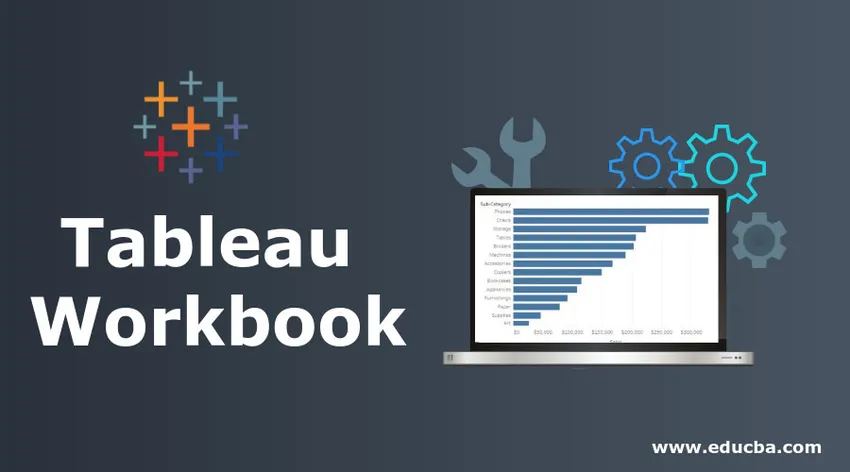
Въведение в работна книга на Tableau
Софтуерът е направен от множество компоненти. В техническо отношение тези компоненти са адресирани като обекти. Всеки инструмент за анализ или език за програмиране има множество обекти. По същество именно тези обекти завършват концепцията за инструмента. Разбирането на софтуера не е възможно без разбиране на обектите и тяхното значение. Обектите могат да имат определена йерархия, което означава, че има обект, който има множество обекти. Tableau е инструмент за визуална анализа, който също е направен от предмети. Много важен обект в Tableau е Workbook. Както подсказва името, това е буквално книга, която съдържа произведението и оттам и името.
Разбиране на работна книга в Tableau
Работата, извършена от потребител в Tableau, се извършва във файла на работната книга. Работната книга може да се види в собствения й прозорец. Важен анализ, направен в определен контекст, се съдържа в работната книга. Можем да имаме няколко работни книжки според изискването. Разширението на работна книга на Tableau е .twb.
Работната книга на Tableau се състои от различни обекти, като Sheet, Menuus, Sheet tab и др. Всеки от тези обекти е важен и има своето значение. Листът в Tableau може да бъде работен лист, табло или история. Всички те имат определено контекстно значение. Ще разгледаме подробно компонентите на Tableau в следващата част.
Създаване на работна книга в Tableau
Създаването на работна книга в Tableau е доста просто. Това е точно като това, което правим в MS Excel или друг подобен инструмент. Това е обяснено по-долу:
- Когато отваряме Tableau, първоначалният екран изглежда като по-долу. Ако наблюдаваме внимателно, няколко работни варианта са свързани с работна книга, която ще видим в следващата част.
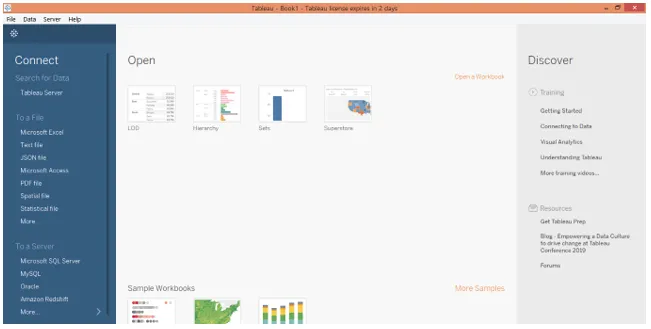
2. Първо, можем да създадем работна книга, като щракнем върху „New“ в менюто File. Можем да отворим съществуваща работна книга, като щракнем върху Отваряне в менюто Файл.
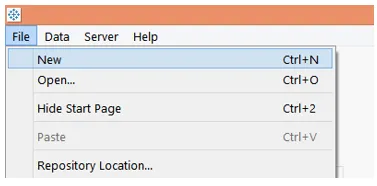
3. Установяваме, че можем да се свържем с определен източник на данни, който е показан на екрана вляво. Когато свържем Tableau към определен тип източник на данни, операциите започват да се извършват в работна книга.
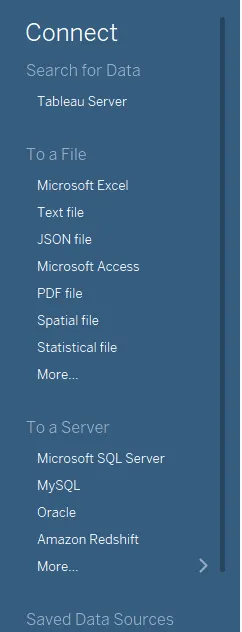
4. Можем да отворим съществуваща работна книга, като щракнем върху „Отваряне на работна книга“, а съществуващите работни книги са показани под опцията Отваряне. Това е както е показано на екрана по-долу.
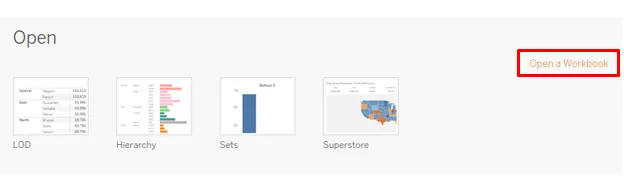
5. Tableau също ни предоставя няколко примерни работни книжки за ориентиране. Можем да отворим всеки от тях и да изследваме повече такава примерна насока, като кликнете върху „Още проби“
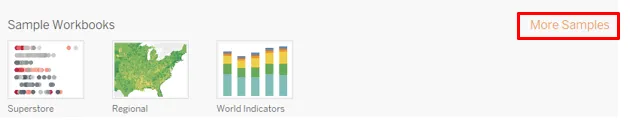
6. Когато щракнете върху опция „Ново“ в менюто „Файл“, както е илюстрирано в горния раздел, се създава работна книга на Табау. Това е както е показано по-долу:
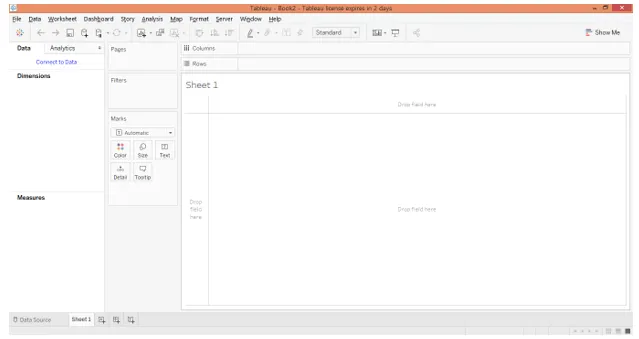
Работа с работна книга на Tableau
За да се разбере как работи работна книга на Tableau, е важно да се разберат нейните компоненти или обекти, които могат да бъдат разбрани чрез разбирането на работното пространство на Tableau. За да имаме правилно разбиране, ние зареждаме съществуваща работна книга. Това е описано накратко в следващия раздел.
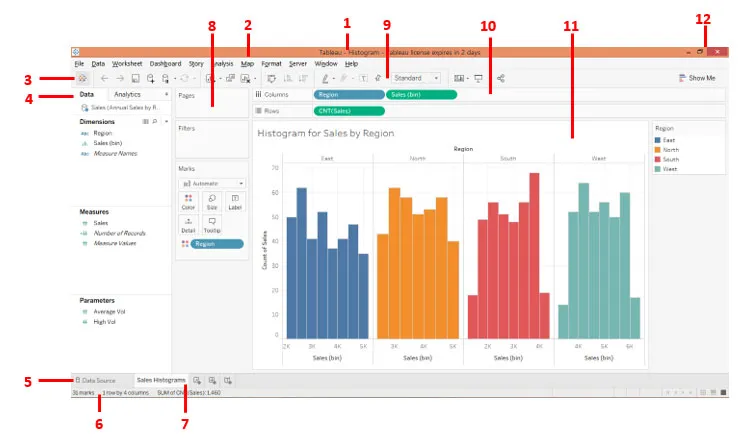
Както се вижда по-горе, ние сме номерирали компонентите на работната книга. Те са описани накратко, накратко, както следва.
- Това е името на работната книга. В този случай става дума за хистограми, тъй като работната книга съдържа анализ на хистограмата. Името на работната книга трябва да отговаря на контекста.
- Лента на менюто: Тази лента в Tableau съдържа множество менюта, подобни на тези, които намираме в MS Excel, MS Word и MS PowerPoint.
- Когато щракнете върху тази икона, тя ще ни отведе до секцията „Свързване“. За да се върнете към работната книга, щракнете върху нея още веднъж.
- SideBar: Този раздел съдържа две важни части, а именно. Панел за данни и панел Анализ. Какъвто и набор от данни да заредим в Tableau, можем да видим в панела с данни заедно с необходимите размери, мерки и параметри. Панелът на Google Анализ съдържа функции, свързани с обобщена статистика и моделиране.
- Раздел Източник на данни: Когато зареждаме данни в Tableau, данните се отразяват в този раздел. Кликнете върху него, за да видите данните, които трябва да бъдат изследвани преди да пристъпите към анализа.
- Лента на състоянието: По същество тя дава статуса на работната книга на базата на определени показатели като брой колони, редове и т.н. В дясната страна на лентата можем да намерим три икони. Кликнете върху тях, за да видите компонентите, включително визуалния анализ по определен начин.
- Таблица с листове: Това се състои от работни листове, табла за управление или истории. Можем да създадем няколко листа, които ще се виждат в този раздел.
- Карти: Съдържа карта със страници, филтри и маркировки. Сред тях картата Marks съдържа важни и полезни опции, които често се използват.
- Лентата с инструменти: Тази лента съдържа различни функционалности, които лесно могат да бъдат приложени чрез щракване върху символа.
- Рафтове: Съдържа рафтове за колони и региони. Размерите и мерките трябва да бъдат включени в тях. Въз основа на това къде са доведени, визуализацията се генерира.
- Изглед: Това е много важен компонент в работно пространство. Тук основно се генерира визуализацията, която имаме в предвид. Състои се от различни елементи като заглавие и т.н.
- Не на последно място, бутоните „Минимизиране, възстановяване надолу и затваряне“.
Опции, свързани с работната книга на Tableau
- Можем да отпечатаме работната книга или да я запишем като PDF, използвайки процедурите, които са показани по-долу на екрана и следващите след него.
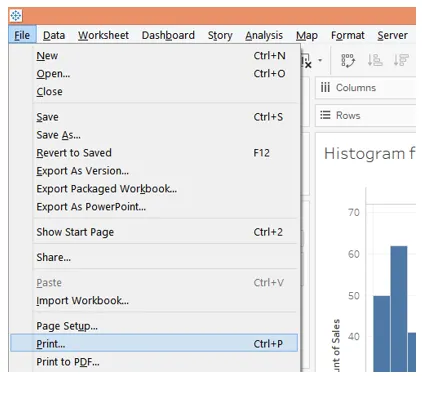
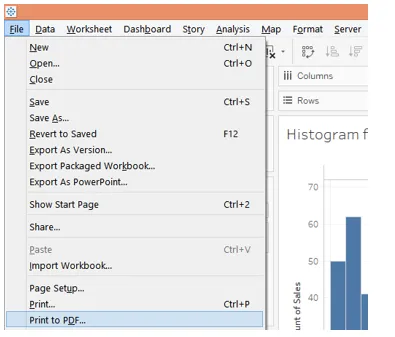
- Кликването върху „Печат в PDF“ изскача следното диалогово поле. Изберете опцията „Цяла работна книга“ от диалоговия прозорец, за да отпечатате цялата работна книга.
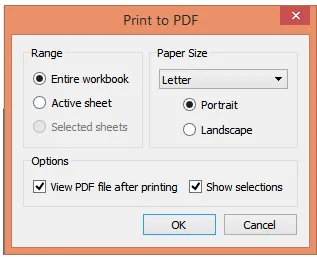
3. Сега можем да форматираме настройките на работната книга, като щракнем върху Workbook в менюто Format. Това е както е показано на следния екран.
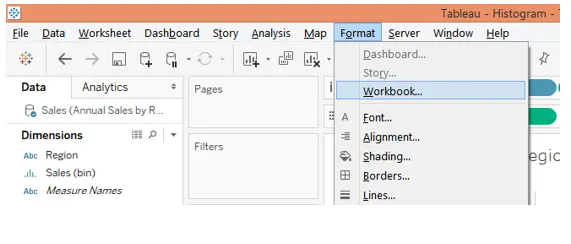
4. Когато следваме горната процедура, получаваме различни опции, отнасящи се до секцията „Форматиране на работна книга“. Това е както е показано на следния екран.
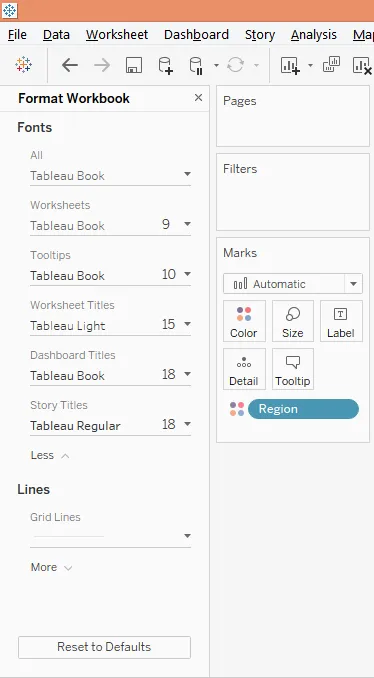
5. Можем да отворим работна книга, както и да публикуваме работна книга на сървъра. Това можете да направите, като кликнете върху необходимата опция от менюто на сървъра, както е показано по-долу:
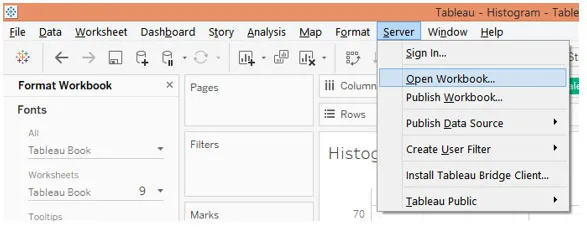
заключение
Работна книга е от съществено значение за Tableau. Подобно е на работна книга в MS Excel. Така че и в Tableau имаме йерархия от обекти, в които обектът на работната книга стои по-високо в реда. Обектът действа като родителски обект. Без работна книжка, Tableau ще бъде празен.
Препоръчителни статии
Това е ръководство за Работна книга на Tableau. Тук обсъждаме как да създадете работна книга в таблица, заедно с няколко илюстрации. Може да разгледате и следните статии, за да научите повече -
- Функции на агрегат на Tableau
- Таблица за изчисляване на таблица
- Команди на Табау
- Какво е Tableau Server?